Hva er de vanligste Linux-kommandolinjefeilene, og hvordan kan jeg fikse dem?
Linux-kommandolinjen er et kraftig verktøy som lar brukere samhandle med operativsystemet og utføre ulike oppgaver. Det er imidlertid ikke uvanlig å støte på feil når du bruker kommandolinjen. Disse feilene kan variere fra enkle syntaksfeil til mer komplekse problemer relatert til tillatelser, baner og tilgjengelighet for kommandoer.
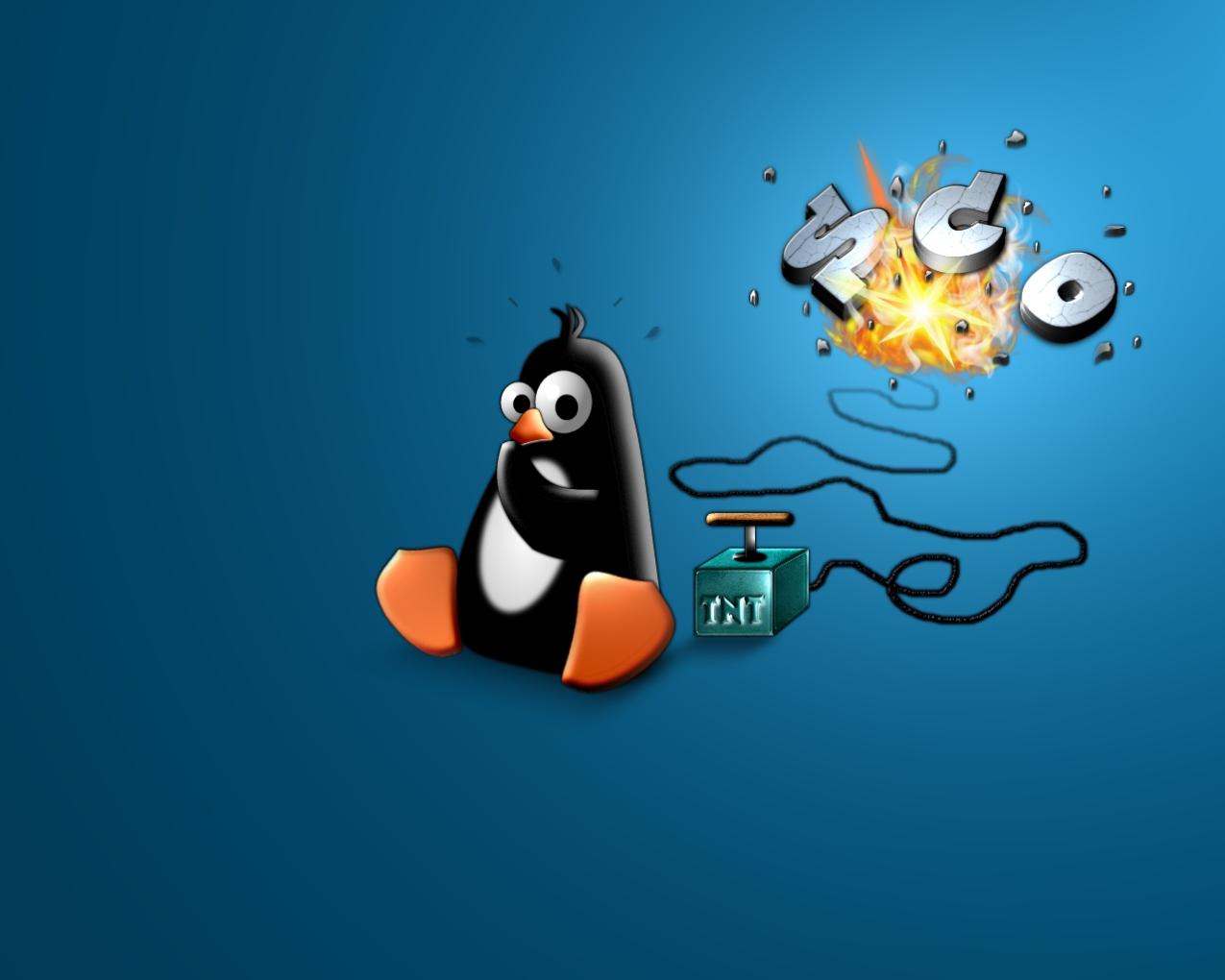
Det er avgjørende å identifisere og fikse disse feilene for å opprettholde en smidig og produktiv arbeidsflyt. Denne artikkelen gir en oversikt over de vanligste Linux-kommandolinjefeilene og gir praktiske løsninger for å løse dem. Vi vil også utforske avanserte feilsøkingsteknikker og beste praksis for å hjelpe deg med å unngå feil i fremtiden.
Vanlige Linux-kommandolinjefeil
Syntaksfeil
Syntaksfeil oppstår når en kommando er strukturert feil. Dette kan inkludere:
- Feil kommandostruktur (f.eks. manglende nøkkelord, feil tegnsetting)
- Manglende eller feil argumenter (f.eks. oppgi utilstrekkelige eller ugyldige argumenter)
- Skrivefeil (f.eks. feilstaving av en kommando eller et argument)
Løsninger:
- Bruk riktig syntaks. Se kommandoens dokumentasjon eller bruk elektroniske ressurser for å bekrefte riktig syntaks.
- Bekreft kommandoens dokumentasjon for å sikre at du bruker riktige argumenter og riktig format.
- Bruk kommandoautomatikk for å unngå skrivefeil og sikre nøyaktig kommando- og argumentinndata.
Tillatelsesfeil
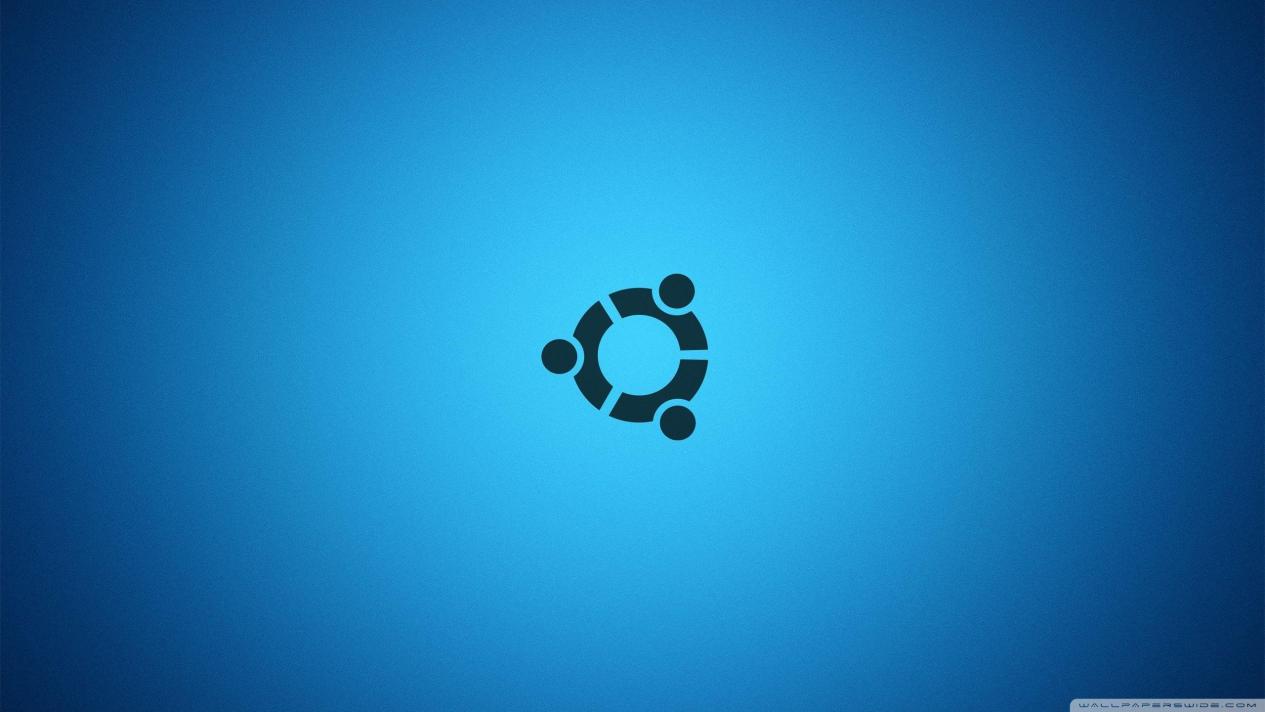
Tillatelsesfeil oppstår når du mangler nødvendige tillatelser til å utføre en kommando eller få tilgang til en fil eller mappe.
Løsninger:
- Bruk riktig brukerkonto med nødvendige tillatelser.
- Endre fil- eller mappetillatelser for å gi nødvendig tilgang.
- Bruk kommandoen "sudo" for å midlertidig øke privilegiene dine og utføre kommandoen med administrative tillatelser.
Bantillatelsesfeil

Bantillatelsesfeil oppstår når du angir en feil eller ikke-eksisterende bane til en fil eller mappe.
Løsninger:
- Bekreft banen for å sikre at den er riktig og eksisterer.
- Bruk absolutte baner i stedet for relative baner for å unngå tvetydighet.
- Angi PATH-miljøvariabelen for å inkludere mappen som inneholder kommandoen eller skriptet du vil utføre.
Kommando ikke funnet-feil
Kommando ikke funnet-feil oppstår når det angitte kommandoen ikke gjenkjennes av systemet.
Løsninger:
- Sørg for at kommandoen er installert på systemet ditt.
- Sjekk PATH-miljøvariabelen for å sikre at den inkluderer mappen som inneholder kommandoen.
- Bruk hele banen til kommandoen i stedet for å stole på PATH-variabelen.
Fil ikke funnet-feil
Fil ikke funnet-feil oppstår når den angitte filen ikke eksisterer.
Løsninger:
- Bekreft at filen eksisterer på den angitte plasseringen.
- Bruk riktig bane til filen.
- Opprett filen hvis den ikke eksisterer (hvis aktuelt).
Avanserte Feilsøkingsteknikker
Bruke feilmeldinger
Feilmeldinger gir verdifull innsikt i årsaken til feilen. Å lære å tolke feilmeldinger kan hjelpe deg med å identifisere og løse problemer mer effektivt.
Vanlige feilmeldinger og deres løsninger:
- "Tillatelse nektet": Sørg for at du har nødvendige tillatelser til å utføre kommandoen eller få tilgang til filen eller mappen.
- "Kommando ikke funnet": Bekreft at kommandoen er installert og tilgjengelig via PATH-miljøvariabelen.
- "Ingen slik fil eller mappe": Bekreft at den angitte filen eller mappen eksisterer og er tilgjengelig.
- "Syntaksfeil": Kontroller kommandosyntaksen for feil, for eksempel manglende argumenter eller feil tegnsetting.
Bruke man-sider
Man-sider er omfattende dokumentasjon for Linux-kommandoer. De gir detaljert informasjon om kommandoens syntaks, alternativer og bruk.
Tilgang til man-sider:
- Bruk kommandoen "man" etterfulgt av kommandonavnet (f.eks. "man ls").
- Naviger man-siden ved hjelp av piltastene, Page Up/Down eller "j"- og "k"-tastene.
- Trykk "q" for å avslutte man-siden.
Bruke feilsøkingsflagg
Feilsøkingsflagg kan legges til i kommandoer for å generere ytterligere utdata som kan hjelpe til med å identifisere kilden til en feil.
Legge til feilsøkingsflagg i kommandoer:
- Bruk flagget "-v" eller "--verbose" for å aktivere detaljert utdata.
- Bruk flagget "-d" eller "--debug" for å aktivere feilsøkingsutdata.
- Se kommandoens dokumentasjon for spesifikke feilsøkingsflagg.
Beste Praksis For å Unngå Feil
Bruk kommandoautomatikk
Kommandoautomatikk er en funksjon som automatisk foreslår kommandoer og argumenter mens du skriver. Dette kan bidra til å forhindre skrivefeil og sikre nøyaktig kommandoinndata.
Aktivere kommandoautomatikk:
- I Bash, legg til følgende linje i ".bashrc"-filen: "bind 'set completion-ignore-case on'"
- I Zsh, legg til følgende linje i ".zshrc"-filen: "autoload -U compinit; compinit"
Bruk aliaser
Aliaser lar deg opprette snarveier for ofte brukte kommandoer. Dette kan bidra til å forenkle komplekse kommandoer og redusere risikoen for feil.
Opprette aliaser:
- I Bash, bruk kommandoen "alias" etterfulgt av aliasnavnet og kommandoen den representerer (f.eks. "alias ll='ls -l'").
YesNo

Legg igjen et svar